Kenwood DMX7017BTS: APPS — Android Auto™/Apple CarPlay/ Mirroring
APPS — Android Auto™/Apple CarPlay/ Mirroring: Kenwood DMX7017BTS
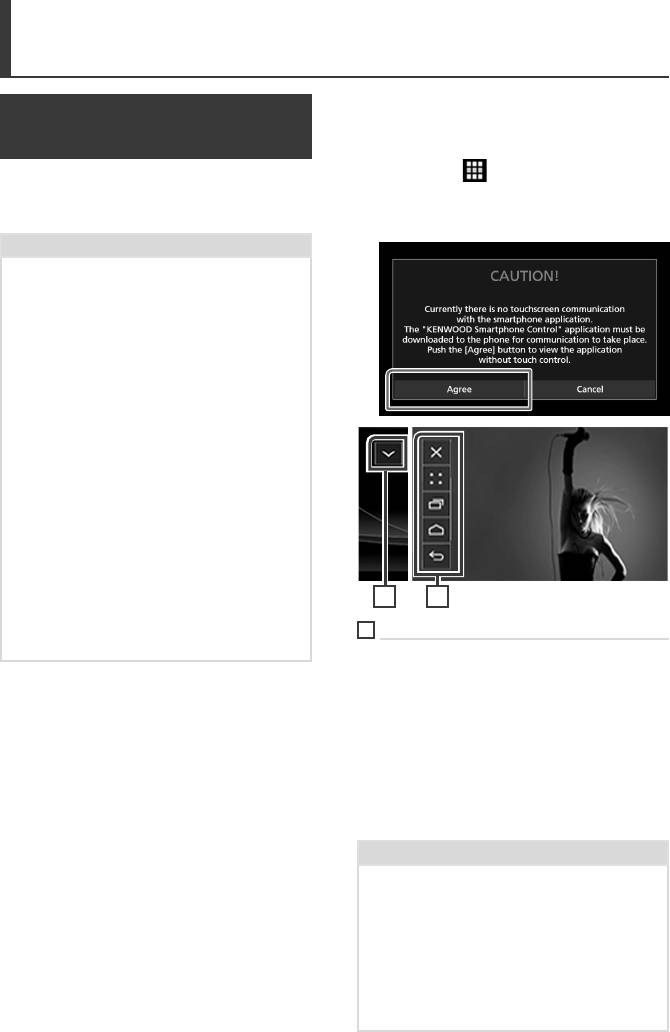
APPS — Android Auto™/Apple CarPlay/Mirroring
APPS — Android Auto™/Apple CarPlay/
Mirroring
Операция дублирования
Ñ Операция
отображения (DDX9717BTS)
1
Нажмите кнопку [HOME].
2
Коснитесь [ ].
Можно слушать музыку или смотреть
видео с помощью операции дублирования
3
Коснитесь [HDMI Mirroring]. (Стр.12)
отображения на Android.
4
Коснитесь [Agree].
Подготовка
• Установите последнюю версию приложения
KENWOOD Smartphone Control на свое Android-
устройство.
Выполните поиск «KENWOOD Smartphone
Control» в магазине Google play, чтобы найти и
установить самую последнюю версию.
Дополнительную информацию см. на сайте.
http://www.kenwood.com/products/car_
audio/app/kenwood_smartphone_control/
eng/
• Калибровка экрана Android-устройства
требуется только, когда соединение
выполняется в первый раз. Повторная
калибровка необходима только, когда размер
выходного экрана Android-устройства
изменился.
• Чтобы подключить Android-устройство через
Bluetooth, зарегистрируйте его в качестве
Bluetooth-устройства и заранее выполните
настройку профиля подключения. См.
1 1
Зарегистрируйте с устройства Bluetooth
(Стр.44) и Подключите Bluetooth-
1
устройство (Стр.46).
Кнопка ГЛАВНЫЙ / НАЗАД / ЗАДАНИЕ будет
отображаться на экране устройства, и ее можно
1
Данное устройство и Android-
перемещать по экрану перетаскиванием. Кроме
устройство соединяются с помощью
того, можно уменьшить эти кнопки, когда они не
MHL (KCA-MH100 ; продается отдельно)
нужны.
или HDMI (KCA-HD100 ; продается
Кнопка ГЛАВНЫЙ / НАЗАД / ЗАДАНИЕ может
отдельно) или с использованием
появляться, когда используются определенные
профиля Bluetooth: HID и SPP.
приложения. (т. е. программное обеспечение
(Стр.83)
видеоприложения и т. п.)
ПРИМЕЧАНИЕ
• Элементы управления смартфона на этом
устройстве ограничены операциями,
выполняемыми одним пальцем, такими как
Касание/ Двойное касание/ Продолжительное
касание/ Пролистывание.
• Операции, которые необходимо выполнять
двумя или более пальцами, такие как
Сведение/ Разведение/ Несколько касаний,
недоступны.
28
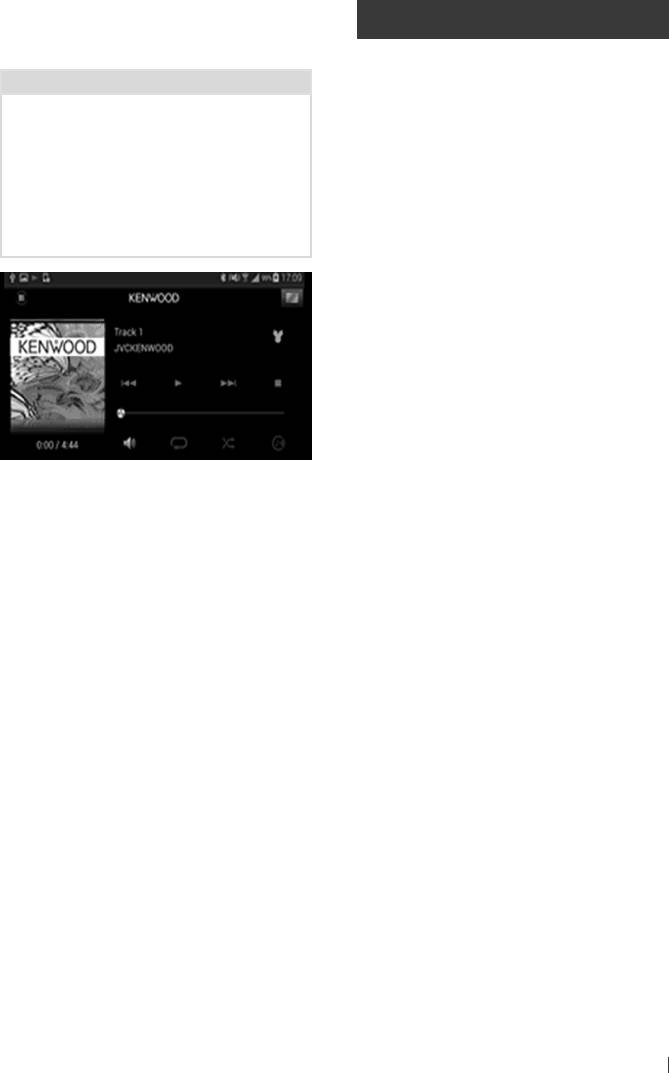
APPS — Android Auto™/Apple CarPlay/Mirroring
Ñ KENWOOD Music Control для
Управление Apple CarPlay
Android
CarPlay представляет собой более удобный,
более безопасный способ использования
Подготовка
iPhone в автомобиле. CarPlay делает вещи,
• Установите последнюю версию приложения
которые Вы хотели бы сделать, посредством
KENWOOD Music Control на свое Android-
iPhone во время движения на автомобиле
устройство.
и отображает их на экране устройства. Вы
Выполните поиск «KENWOOD Music Control for
можете получать инструкции по направлениям,
Android» в магазине Google play, чтобы найти и
выполнять звонки, отправлять и принимать
установить самую последнюю версию.
Дополнительную информацию см. на сайте.
сообщения, а также прослушивать музыку с
http://www.kenwood.com/car/app/kmc1_
iPhone во время управления автомобилем.
aapp/eng/
Вы также можете использовать управление
голосом Siri, упрощающее управление iPhone.
Подробнее о CarPlay смотрите на веб-сайте
https://ssl.apple.com/ios/carplay/.
Совместимые устройства iPhone
Вы можете использовать функцию CarPlay со
следующими моделями iPhone.
• iPhone 6s Plus
• iPhone 6s
• iPhone 6 Plus
• iPhone 6
Можно использовать KENWOOD Music
• iPhone 5s
Control так же, как используете смартфон для
• iPhone 5c
воспроизведения музыки и видео.
• iPhone 5
Ñ Подготовка
1
Подключите iPhone с помощью KCA-
iP103 через разъем USB (черный).
(Стр.82)
Когда совместимый с CarPlay iPhone
подключен к разъему USB (черный),
смартфон с Bluetooth, подключенный на
данный момент, отключится.
2
Разблокируйте iPhone.
29РУССКИЙ
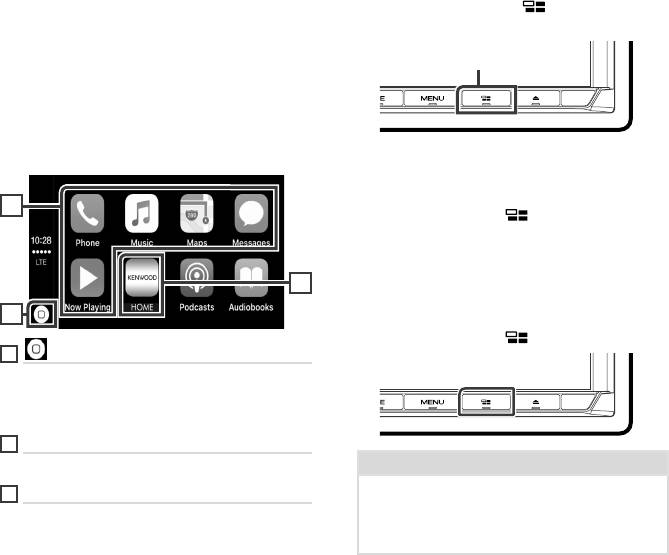
APPS — Android Auto™/Apple CarPlay/Mirroring
Ñ Кнопки управления и
Ñ Используйте Siri
доступные приложения на
Вы можете активировать Siri.
главном экране CarPlay
1
Нажимайте кнопку [ ] в течение 1
секунды.
Вы можете использовать приложения на
подключенном iPhone.
Нажмите на 1 секунду
Отображаемые элементы и используемый
на экране язык отличаются в зависимости от
подключенных устройств.
Чтобы войти в режим CarPlay, коснитесь иконки
[Apple CarPlay] на экране выбора источника.
2
Поговорите с Siri.
(Стр.12)
Чтобы отключить
2
1
Нажмите кнопку [ ].
Ñ Переключите на экран Apple
3
CarPlay, прослушивая файлы
другого источника
1
1
Нажмите кнопку [ ].
1
[ ]
• Отображение главного экрана CarPlay.
• Нажмите и удерживайте, чтобы активировать
Siri.
2
Кнопки приложений
Запуск приложения.
ПРИМЕЧАНИЕ
• Если звук — это выход, использующий Apple
3
[HOME]
CarPlay, когда отображается экран Apple
Выход из экрана CarPlay и отображение главного
CarPlay, тогда источник переключается на Apple
экрана.
CarPlay.
Чтобы выйти из экрана CarPlay
1
Нажмите кнопку [HOME].
30
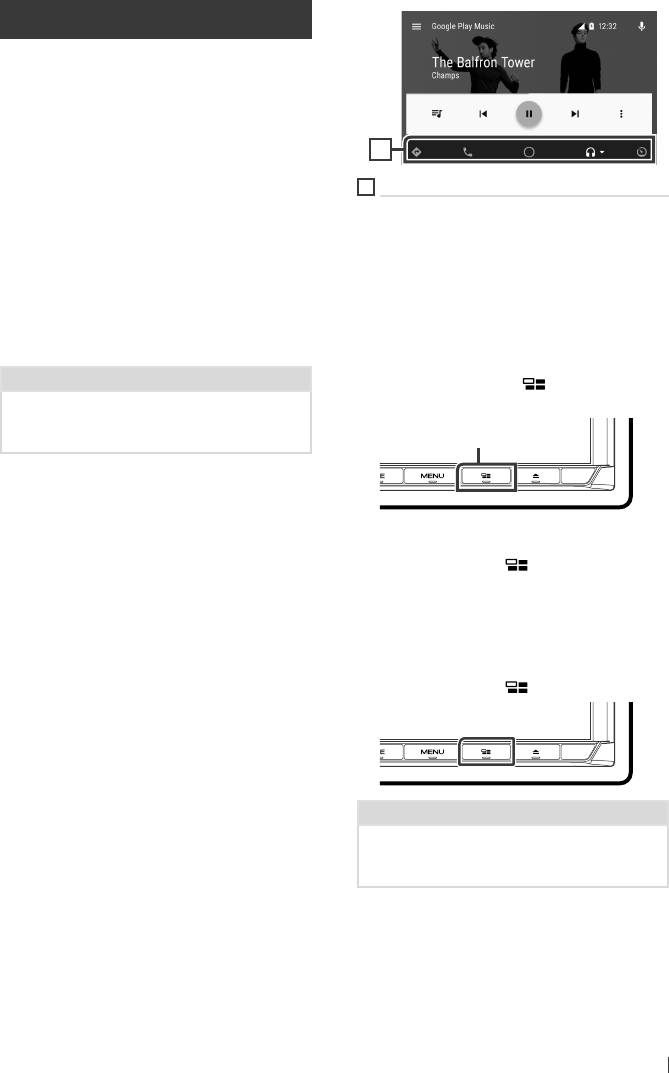
APPS — Android Auto™/Apple CarPlay/Mirroring
Управление Android Auto™
Android Auto позволяет использовать удобные
при управлении автомобилем функции
устройства Android. Во время управления
автомобилем вы можете легко получить доступ
к сопровождению по маршруту, выполнять
звонки, слушать музыку и пользоваться
1
удобными функциями на устройстве Android.
Для получения подробной информации об
1
Кнопки приложения/информации
Android Auto посетите веб-сайт https://www.
Запуск приложений или отображение
android.com/auto/ и https://support.google.
информации.
com/androidauto.
Для выхода с экрана Android Auto
Совместимые устройства Android
1
Нажмите кнопку [HOME].
Вы можете использовать Android Auto с
устройствами Android под управлением
операционной системы Android версии 5.0
Ñ Использование управления
(Lollipop) или более поздней версии.
голосом
ПРИМЕЧАНИЕ
1
Нажимайте кнопку [ ] в течение 1
• Функция Android Auto может быть недоступна
секунды.
на некоторых устройствах и недоступна в
некоторых странах или регионах.
Нажмите на 1 секунду
Ñ Подготовка
1
Подключите Android-устройство через
Чтобы отменить
USB-разъем. (Стр.83)
Чтобы использовать функцию громкой
1
Нажмите кнопку [ ].
связи, подключите устройство Android
через Bluetooth.
Ñ Переключите на экран
Когда устройство на платформе Android,
Android Auto, прослушивая
совместимое с Android Auto, подключено
файлы другого источника
к разъему USB, устройство подключается
через Bluetooth автоматически, а
1
Нажмите кнопку [ ].
подключенный на данный момент
смартфон с Bluetooth отключится.
2
Разблокируйте устройство Android.
Ñ Кнопки управления и
ПРИМЕЧАНИЕ
доступные приложения на
• Если звук — это выход, использующий Android
экране Android Auto
Auto, когда отображается экран Android Auto,
Вы можете выполнять операции с
тогда источник переключается на Android Auto.
приложениями на подключенном устройстве
Android.
Элементы, отображенные на экране,
отличаются в зависимости от подключенных
устройств на платформе Android.
Чтобы войти в режим Android Auto, коснитесь
иконки [Android Auto] на экране выбора
источника. (Стр.12)
31РУССКИЙ
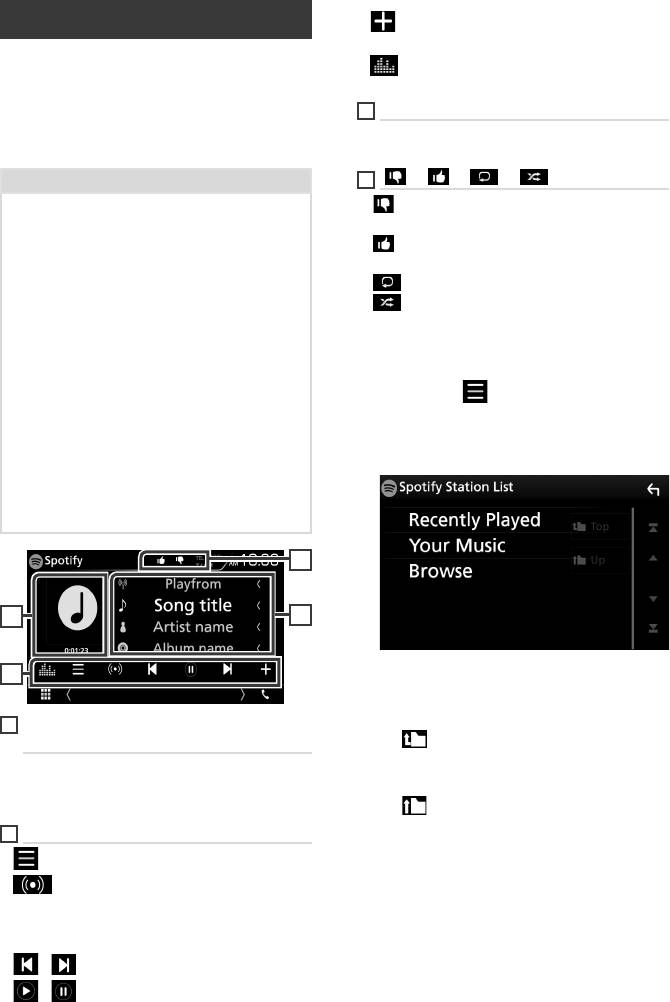
APPS — Android Auto™/Apple CarPlay/Mirroring
Управление Spotify
• [ ] : Сохраняет воспроизводимую в данный
момент композицию в My Music (Моя музыка).
Вы можете слушать Spotify на данном
• [
] : Отображает экран Графический
устройстве, контролируя установленным
эквалайзер. (Стр.66)
приложением в iPhone или Android.
3
Информации о контенте
Для входа в источник Spotify нажмите иконку
[Spotify] на экране выбора источника.
Отображение информации о контенте,
(Стр.12)
воспроизводимом в данный момент.
Подготовка
4
[ ] / [ ] / [ ] / [ ]
• Установите последнюю версию приложения
• [ ] : Отвергает текущую композицию и
«Spotify» на Ваш iPhone или Android.
переходит к следующей композиции.
iPhone: Выполните поиск «Spotify» в магазине
• [
] : Регистрирует текущий контент в качестве
Apple App Store, чтобы найти и установить
избранного.
самую последнюю версию.
• [
] : Повторяет текущую композицию.
Android: Выполните поиск «Spotify» в магазине
• [
] : Воспроизводит в случайном порядке
Google play, чтобы найти и установить самую
последнюю версию.
все композиции в текущем плейлисте.
• iPhone подключены либо через USB, либо
Bluetooth.
Ñ Выбор дорожки
• Устройства на платформе Android подключены
Коснитесь [ ].
по Bluetooth.
1
• Чтобы подключить смартфон через Bluetooth,
Появится экран меню.
зарегистрируйте его в качестве Bluetooth-
2
Выберите тип списка, а затем выберите
устройства и выполните настройку профиля
нужный элемент.
приложения (SPP) подключения заранее. См.
Зарегистрируйте с устройства Bluetooth
(Стр.44) и Подключите Bluetooth-
устройство (Стр.46).
4
1
3
2
■ Выбрать категорию и станцию
Коснитесь категории и названия станции
в списке.
1
Произведение/время
■ [
Top]
воспроизведения
Возвращается к иерархии первого уровня
• Данные изображения отображаются, если они
списка.
доступны в текущем содержании.
• Для подтверждения времени воспроизведения.
■ [
Up]
Возвращается к предыдущему списку.
2
Функциональная строка
• [ ] : Отображает экран Меню
• [
] : Выбирается новая радиостанция,
которая имеет отношение к исполнителю
воспроизводимой в данный момент песни, и
начинается воспроизведение.
• [
] , [ ] : Пропускает текущую композицию.
• [
] , [ ] : Воспроизводит или
приостанавливает воспроизведение контента
текущей станции.
32
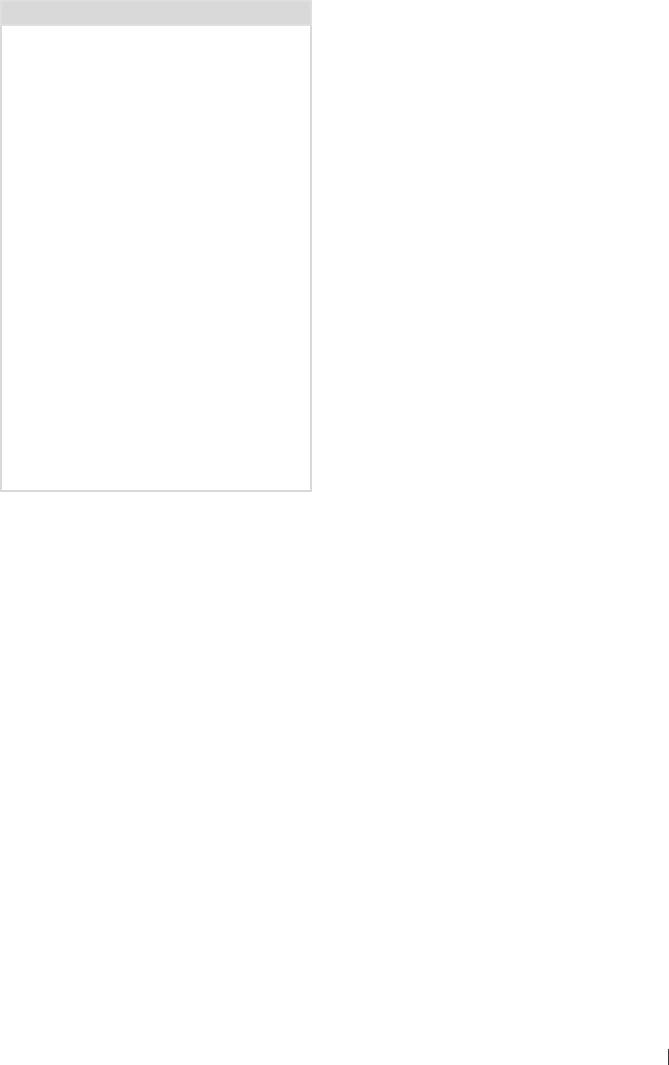
APPS — Android Auto™/Apple CarPlay/Mirroring
О Spotify®
iPhone или iPod touch
• Установите последнюю версию приложения
Spotify на Ваш iPhone или iPod touch.
(Выполните поиск «Spotify» в магазине Apple
App Store, чтобы найти и установить самую
последнюю версию.)
Android™
• Посетите магазин Google Play и выполните
поиск "Spotify", чтобы установить его.
Примечание
• Убедитесь, что Вы вошли в приложение Вашего
смартфона. Если у Вас нет учетной записи
Spotify, Вы можете создать ее бесплатно со
своего смартфона или на www.spotify.com.
• Так как Spotify является сервисом стороннего
производителя, технические характеристики
могут быть изменены без предварительного
уведомления. Соответственно, может
нарушиться совместимость, или некоторые,
или все услуги могут стать недоступными.
• Некоторыми функциями Spotify невозможно
управлять при помощи этого устройства.
• По вопросам использования приложения
обращайтесь к Spotify на www.spotify.com.
• Установите Интернет-подключение.
33РУССКИЙ






